Vymažte súkromné údaje, vyrovnávaciu pamäť a súbory cookie na Macu
Čo vedieť
- Vymazanie histórie v systéme macOS: Vyberte História v menu > Vymazať históriu. Potom vymažte históriu pre konkrétny čas alebo vyberte Celá história.
- Vymazanie údajov v systéme macOS: Safari > Predvoľby > Ochrana osobných údajov tab. Správa údajov webových stránok > vyberte webové stránky > Odstrániť alebo Odobrať všetky.
- V systéme iOS: nastavenie > Safari > Vymazať históriu a údaje webových stránok > Vymazať históriu a údaje. Zmazať dáta: Safari > Pokročilé > webové stránky.
Keď používate internet, môže zaplniť pamäť vášho zariadenia dočasnými súbormi; možno budete chcieť skryť aj stránky, ktoré ste navštívili. Tento článok vysvetľuje, ako odstrániť históriu prehliadania, súbory cookie, vyrovnávaciu pamäť a ďalšie údaje webových stránok z webového prehliadača Safari na zariadeniach so systémom macOS, OS X a iOS.
Odstráňte históriu prehliadania, súbory cookie a vyrovnávaciu pamäť v Safari na macOS
Ak chcete odstrániť svoje prehladavat historiu, súbory cookie, vyrovnávacie pamäte a ďalšie údaje webových stránok zo Safari na vašom Macu a na všetkých synchronizovaných zariadeniach:
-
Vyberte Safari > Vymazať históriuz panela s ponukami v hornej časti obrazovky Safari.

-
Vyberte jasný šípku rozbaľovacej ponuky a vyberte jednu z nich posledná hodina,dnes, dnes a včeraalebo celú históriu.

Dostanete upozornenie, že história sa odstráni aj na iných zariadeniach, ktoré sú prihlásené do vášho účtu iCloud.
Kliknite Vymazať históriu.
Môžete tiež vymazať celú históriu výberom História > Vymazať históriu. Tu máte rovnaké možnosti: posledná hodina,dnes, dnes a včeraa celú históriu. Neexistuje žiadne potvrdenie a vymazanie je okamžité.

Odtiaľto máte tiež možnosti zobraziť celú históriu alebo zobraziť históriu podľa konkrétnych dní.
Vymazať údaje (ale nie históriu) pre konkrétne stránky v Safari
Vymazanie údajov neodstráni stránky z vašej histórie prehliadania. Okrem vymazania údajov určitých stránok možno budete chcieť vymazať históriu.
Vyberte Safari > Predvoľby.
-
Vyberte Ochrana osobných údajov tab.

Kliknite Správa údajov webových stránok.
-
Všetky stránky, ktoré ste navštívili a ktoré ukladajú údaje prostredníctvom súborov cookie, databázy alebo lokálneho úložiska (ako sú súbory cookie alebo súbory), sú uvedené tu.
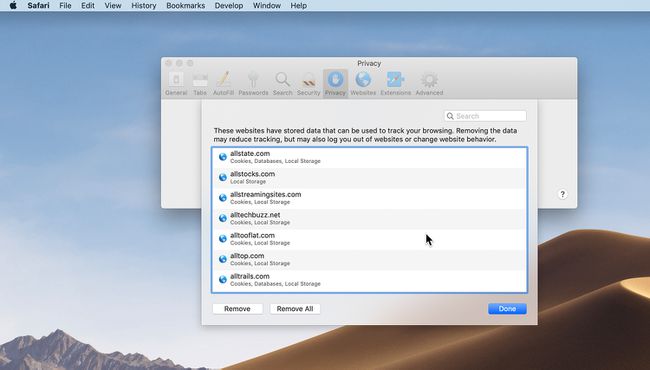
-
Pre každú lokalitu, ktorej údaje chcete odstrániť, zvýraznite lokalitu v zozname a kliknite Odstrániť. Ak chcete odstrániť všetky lokality, kliknite Odobrať všetky.
Odstránenie údajov akejkoľvek konkrétnej lokality vás môže z nej odhlásiť alebo zmeniť správanie lokality.
Kliknite hotový.
ZavrieťOchrana osobných údajov okno predvolieb.
Vymazať súkromné údaje, vyprázdniť vyrovnávaciu pamäť a odstrániť súbory cookie v Safari pre iOS
Ak chcete odstrániť všetky záznamy histórie Safari, súbory cookie a webové stránky s údajmi pomocou mobilného zariadenia so systémom iOS:
Otvorené nastavenie.
-
Ísť do Safari.

Klepnite Vymazať históriu a údaje webových stránok.
KlepniteVymazať históriu a údaje na potvrdenie a vymazanie všetkých záznamov.
Zobrazenie lokalít a selektívne odstraňovanie údajov na zariadeniach so systémom iOS
Ak chcete odstrániť históriu prehliadača Safari pre konkrétnu webovú stránku v mobilnom zariadení so systémom iOS:
Otvorené Nastavenie.
Klepnite Safari.
-
Vyberte Pokročilé v spodnej časti obrazovky.

Klepnite Údaje webových stránok.
Prechádzajte zoznamom záznamov. Potiahnite prstom doľava na ľubovoľnom zázname a klepnite na Odstrániť aby ste ho odstránili. Ak chcete odstrániť všetky položky, klepnite na Odstrániť všetky údaje webových stránok v spodnej časti zoznamu záznamov.
